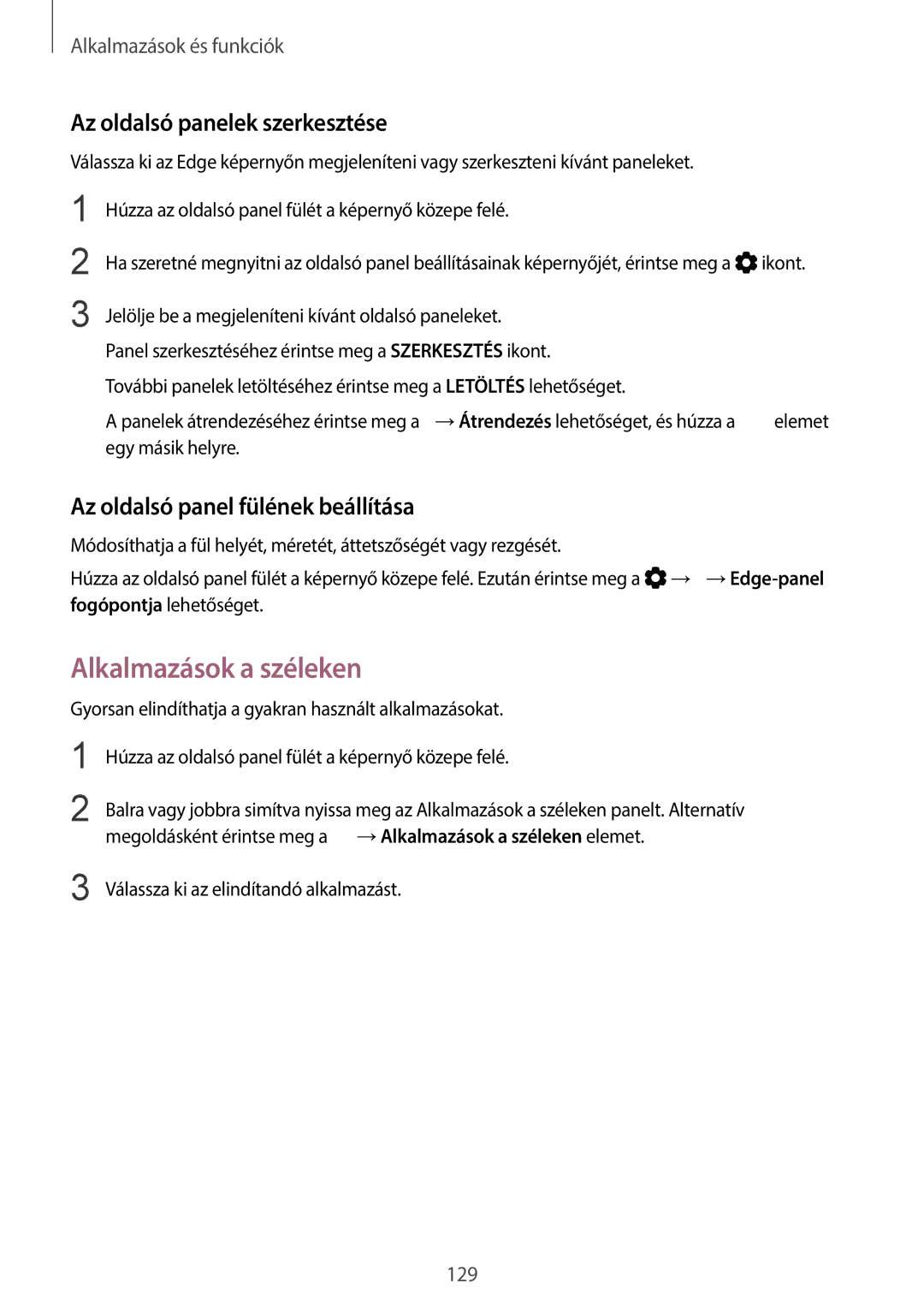Alkalmazások és funkciók
Az oldalsó panelek szerkesztése
Válassza ki az Edge képernyőn megjeleníteni vagy szerkeszteni kívánt paneleket.
1
2
3
Húzza az oldalsó panel fülét a képernyő közepe felé.
Ha szeretné megnyitni az oldalsó panel beállításainak képernyőjét, érintse meg a ![]() ikont.
ikont.
Jelölje be a megjeleníteni kívánt oldalsó paneleket. Panel szerkesztéséhez érintse meg a SZERKESZTÉS ikont.
További panelek letöltéséhez érintse meg a LETÖLTÉS lehetőséget.
A panelek átrendezéséhez érintse meg a ![]() →Átrendezés lehetőséget, és húzza a
→Átrendezés lehetőséget, és húzza a ![]() elemet egy másik helyre.
elemet egy másik helyre.
Az oldalsó panel fülének beállítása
Módosíthatja a fül helyét, méretét, áttetszőségét vagy rezgését.
Húzza az oldalsó panel fülét a képernyő közepe felé. Ezután érintse meg a ![]() →
→![]() →Edge-panel
→Edge-panel
Alkalmazások a széleken
Gyorsan elindíthatja a gyakran használt alkalmazásokat.
1
2
Húzza az oldalsó panel fülét a képernyő közepe felé.
Balra vagy jobbra simítva nyissa meg az Alkalmazások a széleken panelt. Alternatív megoldásként érintse meg a ![]() →Alkalmazások a széleken elemet.
→Alkalmazások a széleken elemet.
3 Válassza ki az elindítandó alkalmazást.
129